| ナビゲーション・リンクをスキップ | |
| 印刷ビューの終了 | |

|
Oracle® Database Appliance サービス・マニュアル |
1. Oracle Database Applianceの概要
1.4.1 システム・コントローラの一般的なステータス・インジケータ
1.4.5 背面システム・コントローラのサマリー・ステータスLED
サービス・プロセッサ・コマンドライン・インタフェースを使用してシステム・コントローラの電源を切る
2.6.4 BIOS設定ユーティリティのメニューへのアクセス
3.2.2 ストレージおよび起動ドライブのステータスLEDリファレンス
交換可能コンポーネントをマザーボート・アセンブリから取り外す
交換可能コンポーネントをマザーボード・アセンブリに取り付ける
プライマリHBA PCIeカードからPCIeカード・ケーブルを取り外す
プライマリHBA PCIeカードのPCIeカード・ケーブルを取り付ける
セカンダリHBA PCIeカードからPCIeカード・ケーブルを取り外す
セカンダリHBA PCIeカードのPCIeカード・ケーブルを取り付ける
CLR CMOSボタンを使用してBIOSパスワードをリセットしCMOS NVRAMを消去する
5.4 ディスク・ミッドプレーン・モジュールHDDケーブルの保守
ディスク・ミッドプレーン・モジュールHDDケーブルを取り外す
ディスク・ミッドプレーン・モジュールHDDケーブルを取り付ける
7. システム・コントローラのトラブルシューティングとOracle ILOMのデフォルト値のリストア
7.2 「Preboot」メニュー・ユーティリティの使用方法
7.2.2 Oracle ILOMのデフォルト設定へのリストア
 | 注意 - これらの手順では、静電放電に敏感なコンポーネントを扱うことが必要になります。この敏感さのためにコンポーネントが故障する可能性があります。損傷を防ぐには、2.7 「静電放電と静電防止方法の実行」で説明しているように、静電防止の方法に従ってください。 |
 | 注意 - CPUの取外しまたは取付け前には、必ずSCの電源を切ってください。次の手順を実行する前に、SCの電源を切り、システム・シャーシから取り外す必要があります。SCの電源切断の手順は、「システム・コントローラの電源を切る」を参照してください。 |
2.7 「静電放電および静電防止対策の実行」を参照してください。
SCをシステムから取り外すと、SCの電源は切れます。
2.8 「システム・シャーシからのSCの取外し」を参照します。
2.9 「SCの上部カバーの取外し」を参照してください。
「通気ダクトを取り外す」を参照してください。
注意 - 障害検知ボタンが押されると、障害検知電源良好LED (「障害検知ボタンと障害検知電源良好LEDの位置」)が緑色に点灯し、障害検知回路に、障害のために設定された障害LEDを点灯するだけの十分な電圧があることを示します。障害検知ボタンを押してもこのLEDが点灯しない場合は、障害検知回路に電力を供給するコンデンサの充電が切れたものと思われます。これは、障害検知ボタンを長く押し続けて障害LEDが点灯しているか、システム・コントローラがシャーシから15分以上取り外されている場合に起こる可能性があります。
障害LEDは、そのCPUの隣にあります(「CPU障害LEDの位置」)。
図4-16 CPU障害LEDの位置
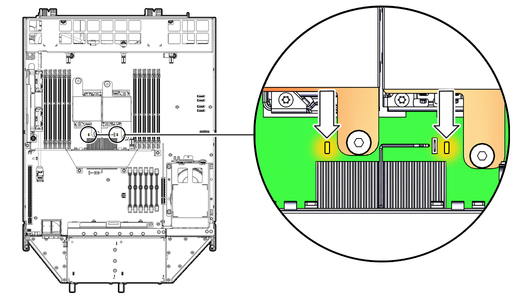
前面からSCを見ると、CPU0 (P0)はSCの右側にあります(「CPUおよびDIMMの物理的配置」)。
 | 注意 - CPUの上面をきれいにする際、CPUのソケットや関連コンポーネントにサーマルグリスが付かないように注意してください。 |
 | 注意 - ヒートシンクを取り外すときは、サーバーを再び動作させる前に必ず交換するかCPUフィラーを取り付けてください。そうしないと、不適切な通気のために、システムが過熱する可能性があります。 |
図4-17 CPUの取外し
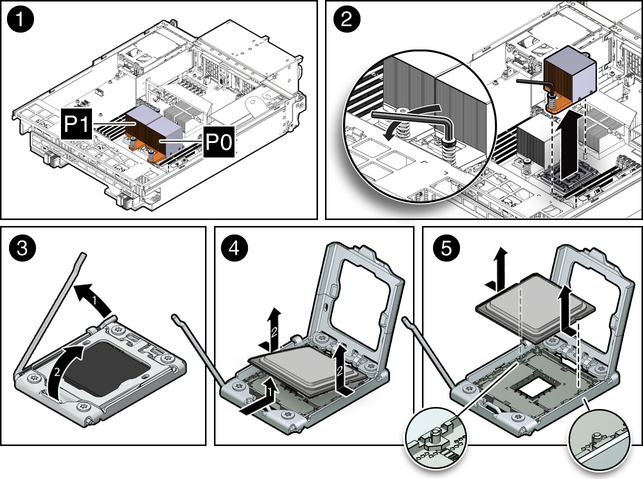
2.7 「静電放電および静電防止対策の実行」を参照してください。
CPU交換キットには、新しいCPU、ふき取り用の布、サーマルグリスのチューブが入っています。
図4-18 CPUの取付け
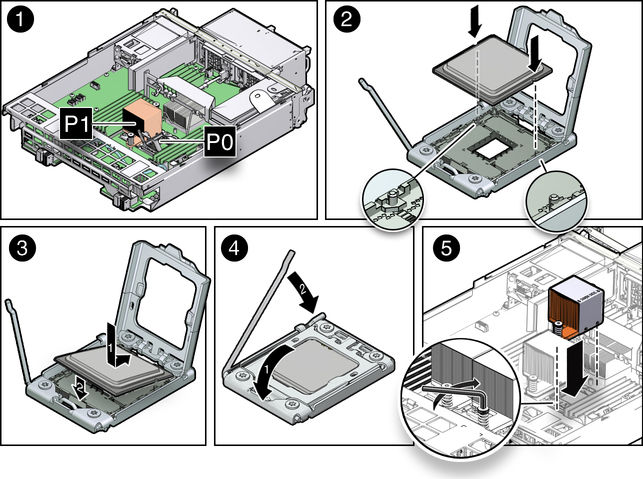
固定フレームがCPUの周囲と水平になるようにします。
各ヒートシンクには、ヒートシンクが正しい方向を向いたときにメモリー・モジュール(DIMM)の方を向く側を示すためのラベルが付いています。
「通気ダクトの取付け」を参照してください。
6.1 「SCの上部カバーの取付け」を参照してください。
6.2 「システム・シャーシへのSCの取付け」を参照してください。
「システム・コントローラの電源を入れる」を参照してください。
-> show /SP/faultmgmt
Oracle ILOMにより、次のように既知の障害がすべて表示されます。
SP/faultmgmt
Targets:
0 (/SYS/MB/P0)
Properties:
Commands:
cd
show-> set /SYS/MB/Pn clear_fault_action=true
たとえば、P0上の1つの障害を消去するには、次のように入力します。
-> set /SYS/MB/P0 clear_fault_action=true Are you sure you want to clear /SYS/MB/P0 (y/n)? y Set ‘clear_fault_action” to ‘true’